一、安装PD虚拟机
地址:https://macwk.com/soft/parallels-desktop-for-arm
二、下载centos (arm64)镜像
地址:https://www.aliyundrive.com/s/ZGVA2Mfkm2q 提取码: 4b9d
注意:因网盘分享文件类型限制,这里下载镜像后需要把文件后缀名改为iso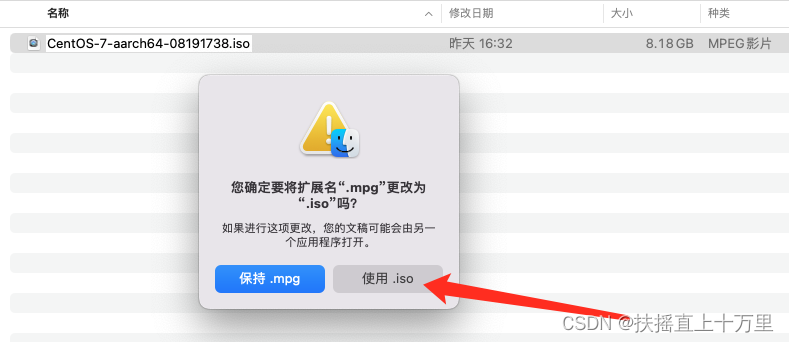
三、安装Centos
1.打开PD虚拟机的控制中心
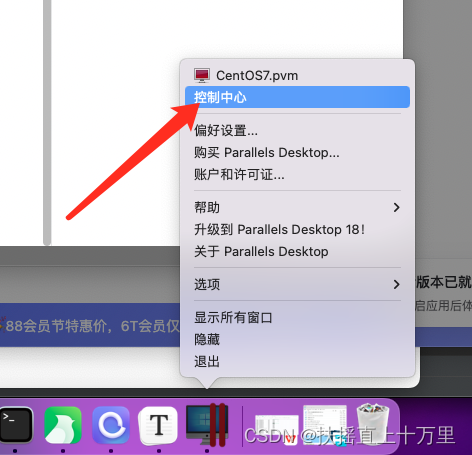
2.点击右上角“+”,添加一个新的虚拟机
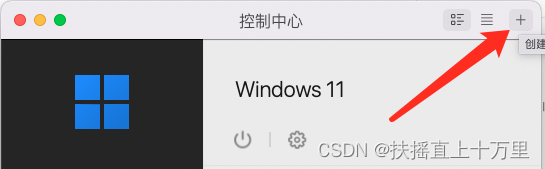
3.选择安装其他操作系统(双击左键),选择刚刚下载的Centos7的文件
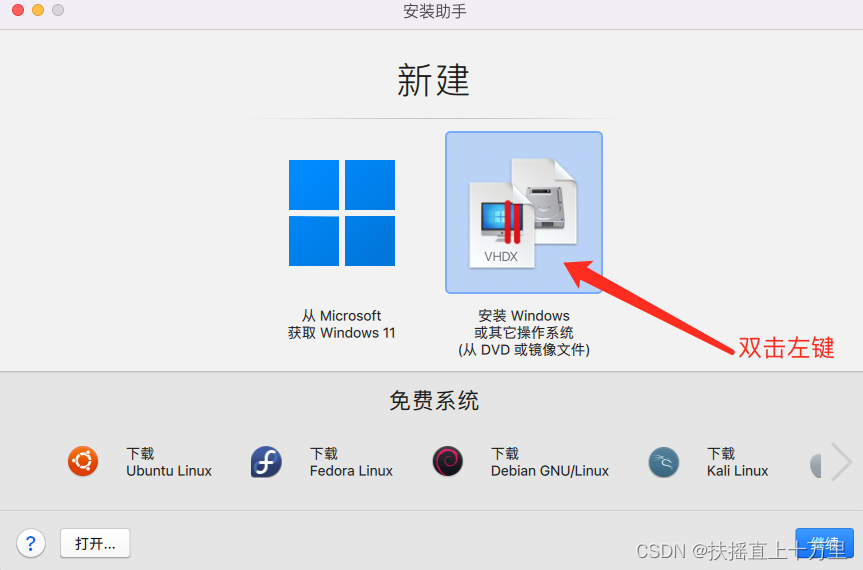
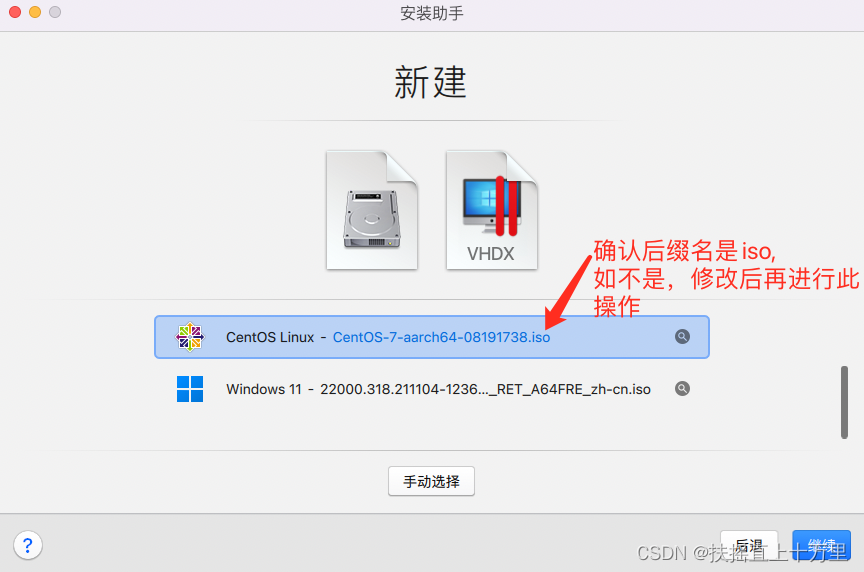
如果没有显示系统文件,则点击“手动选择”按钮,选择指定的文件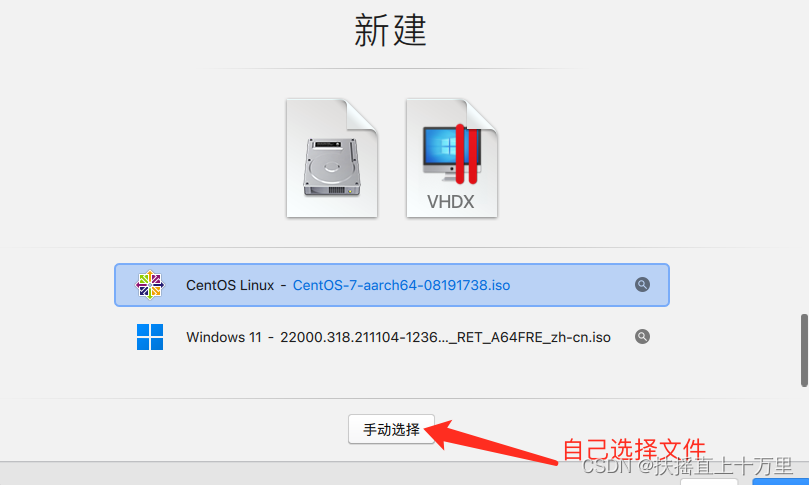
4.选择好文件后,点击继续
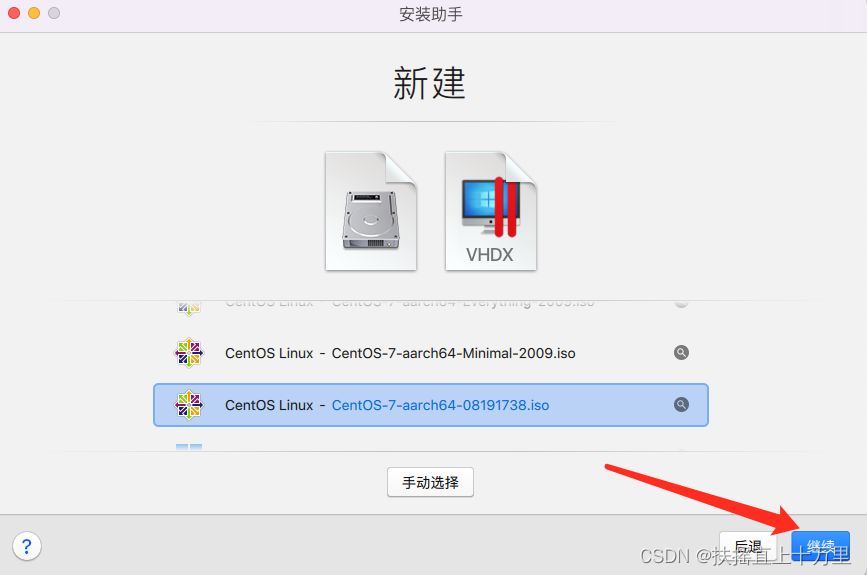
5.输入系统名称,并点击创建按钮
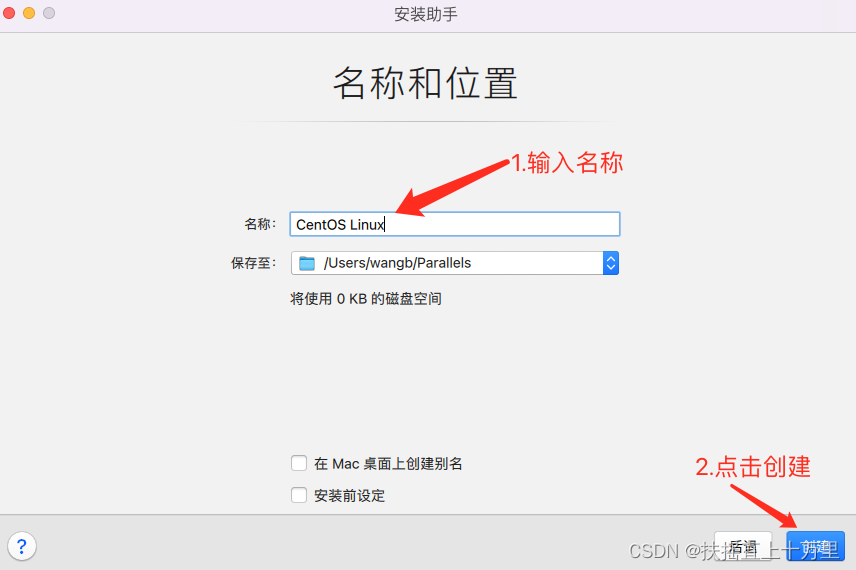
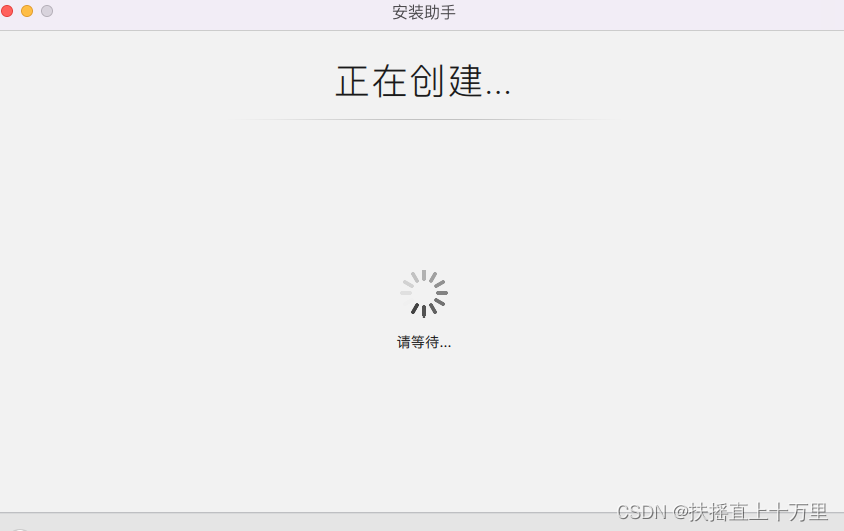
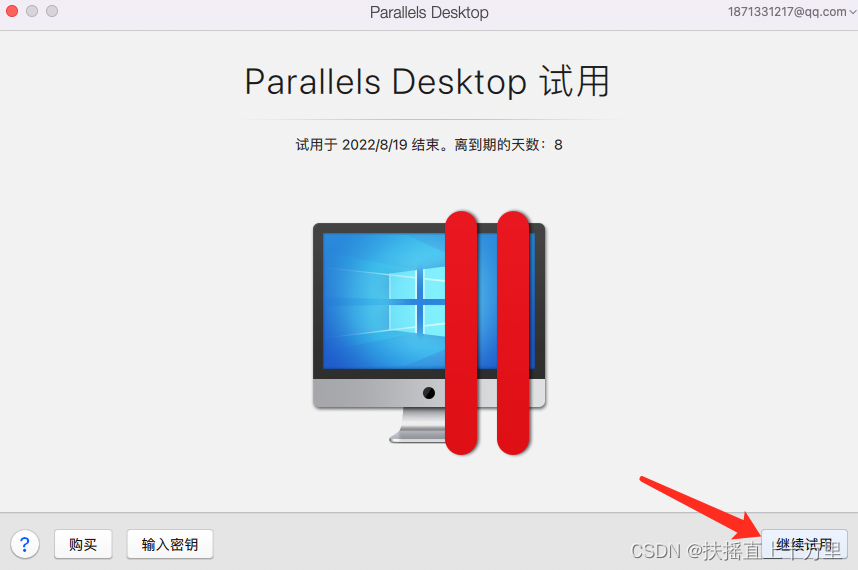
6.进入到安装系统界面
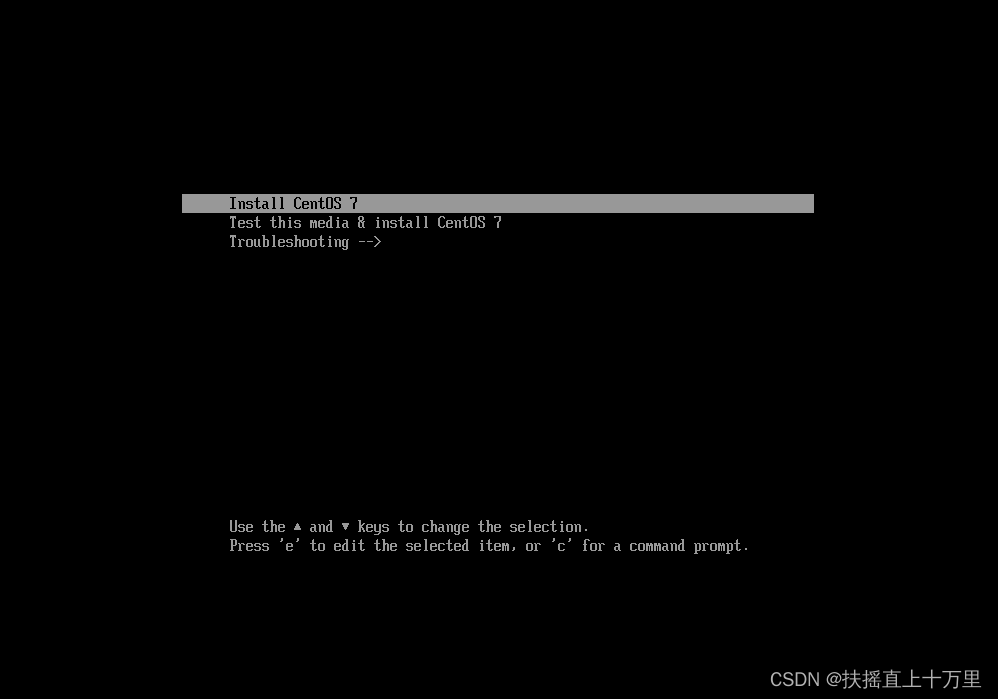
7.选择第一个,按回车键(Enter)
一顿安装操作后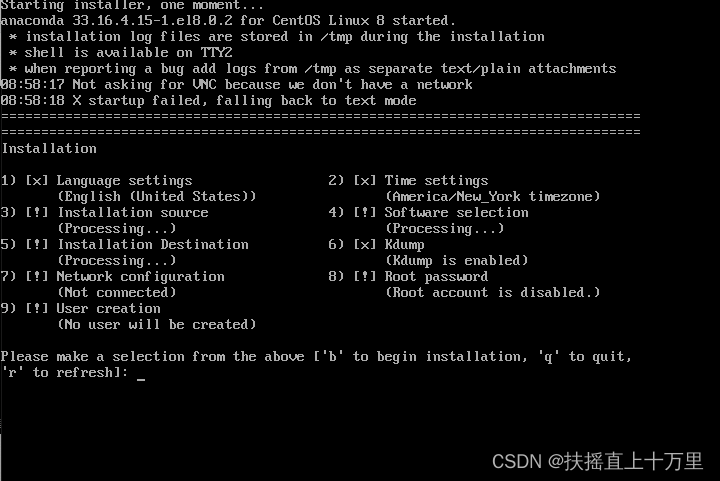
7.1第一次输入:r,然后按Enter键
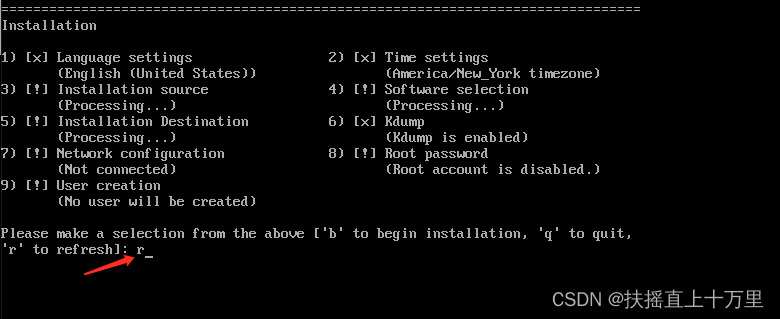
7.2出现三个感叹号
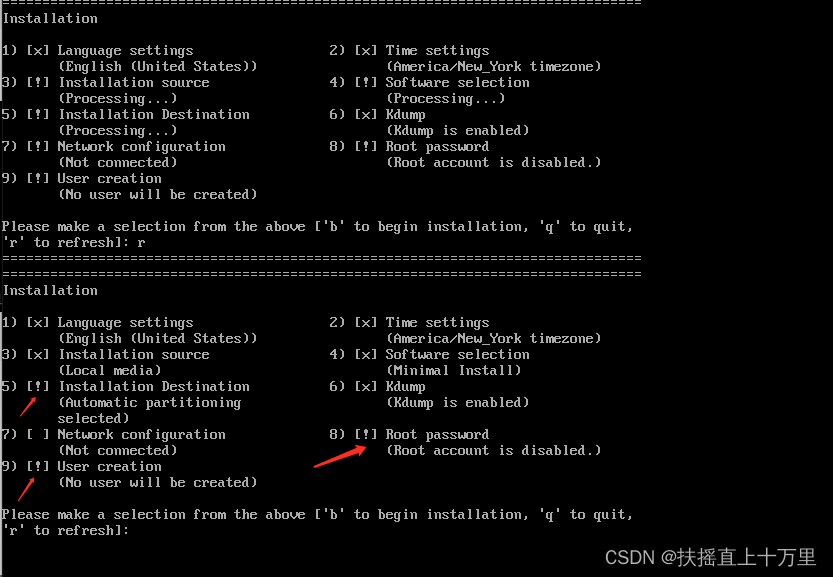
7.3选择数字5,回车Enter
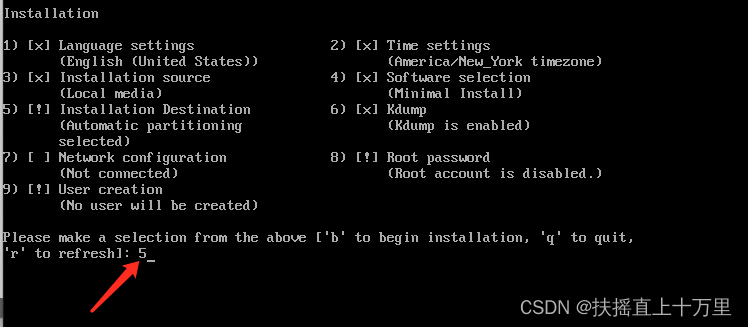
7.4按提示输入3次c
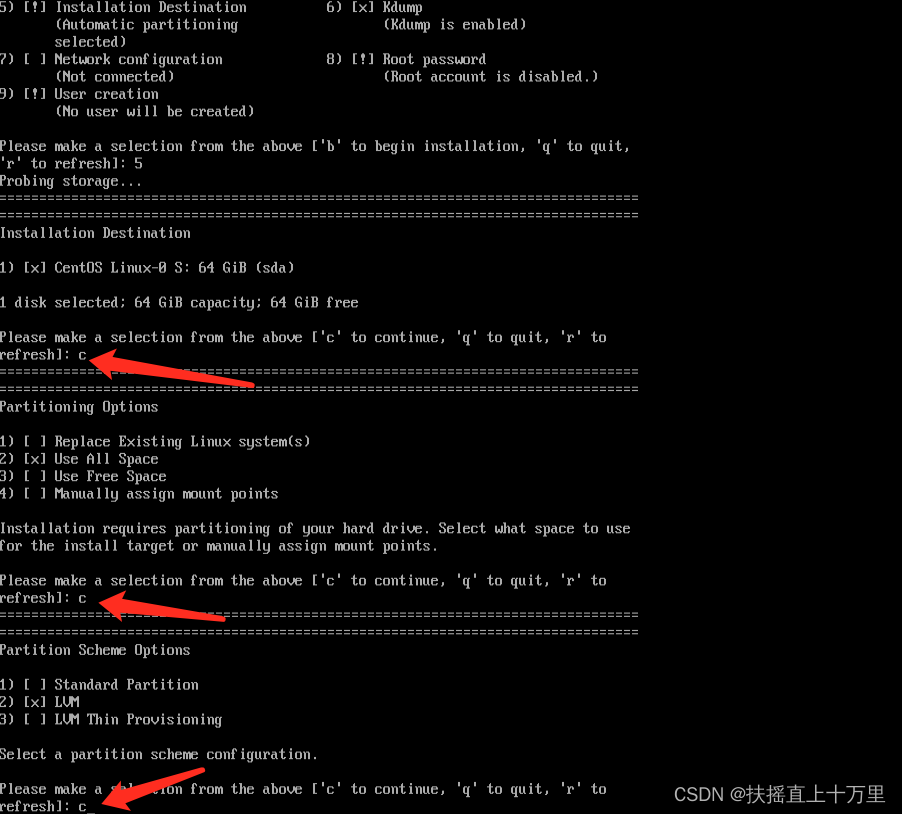
7.5输入8,设置密码,密码设置好后,最后输入b
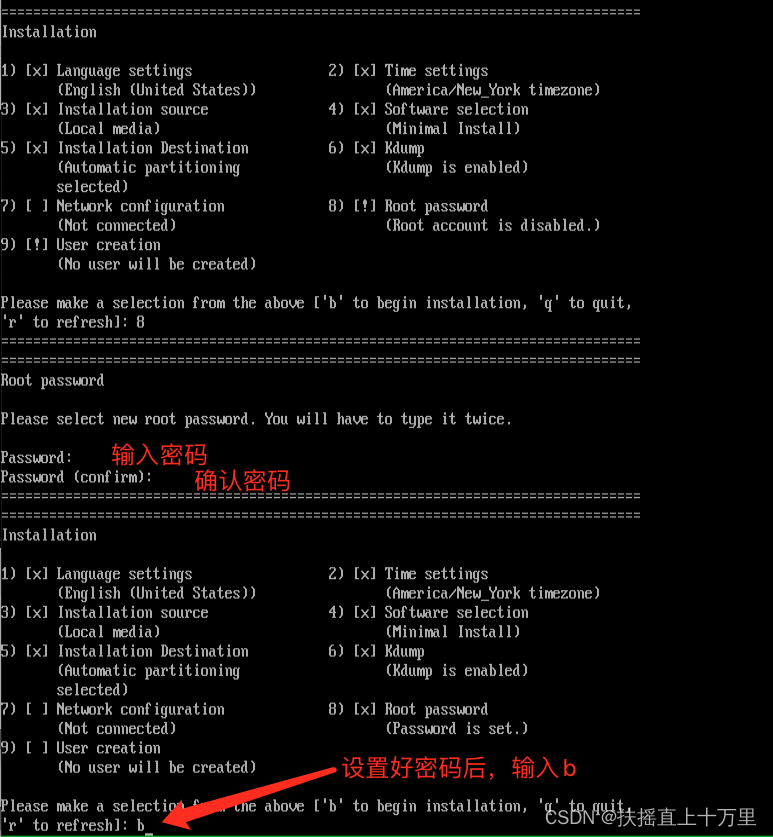
7.6等待一会,系统安装完成!
版权归原作者 扶摇直上十万里 所有, 如有侵权,请联系我们删除。